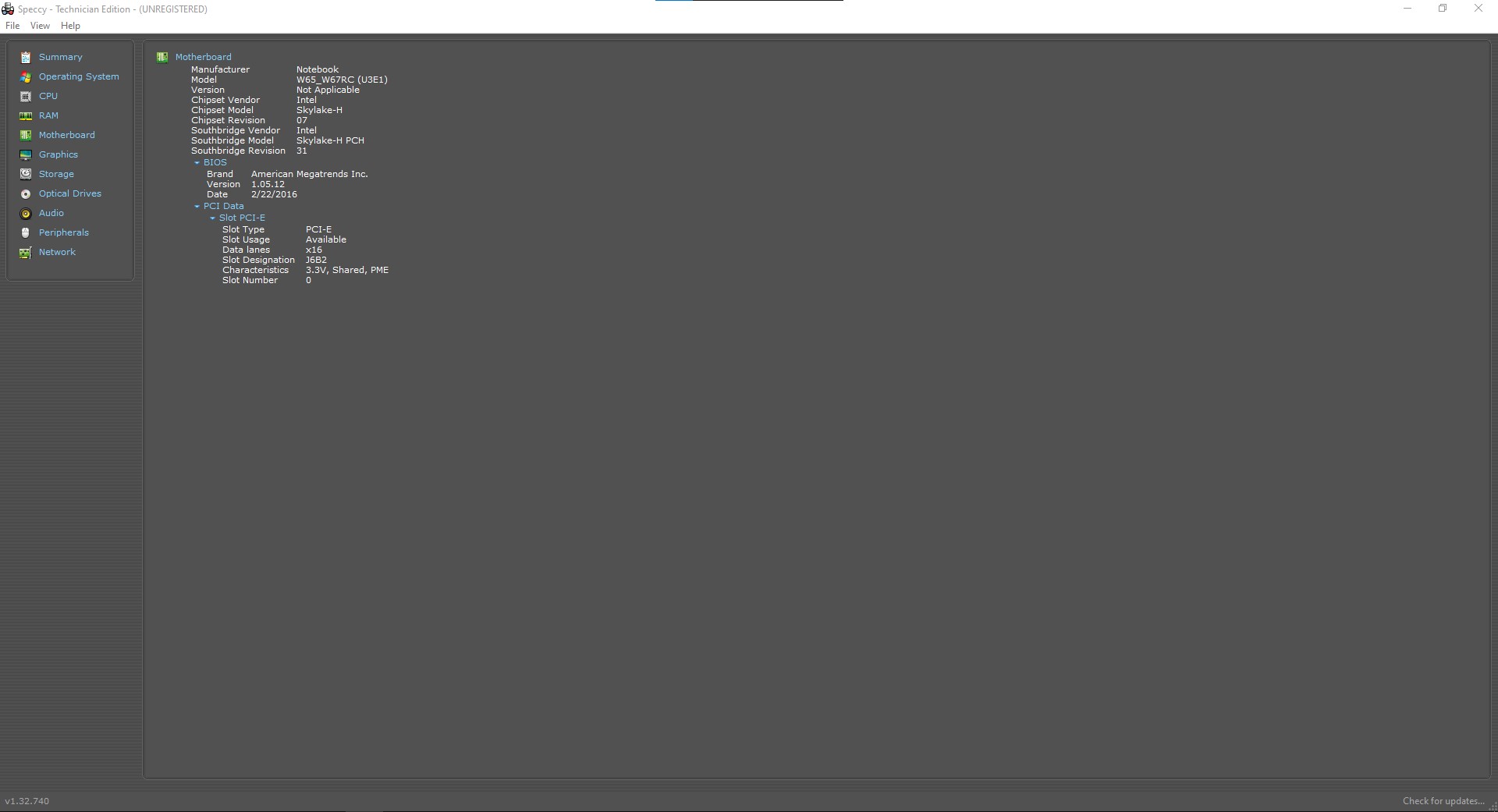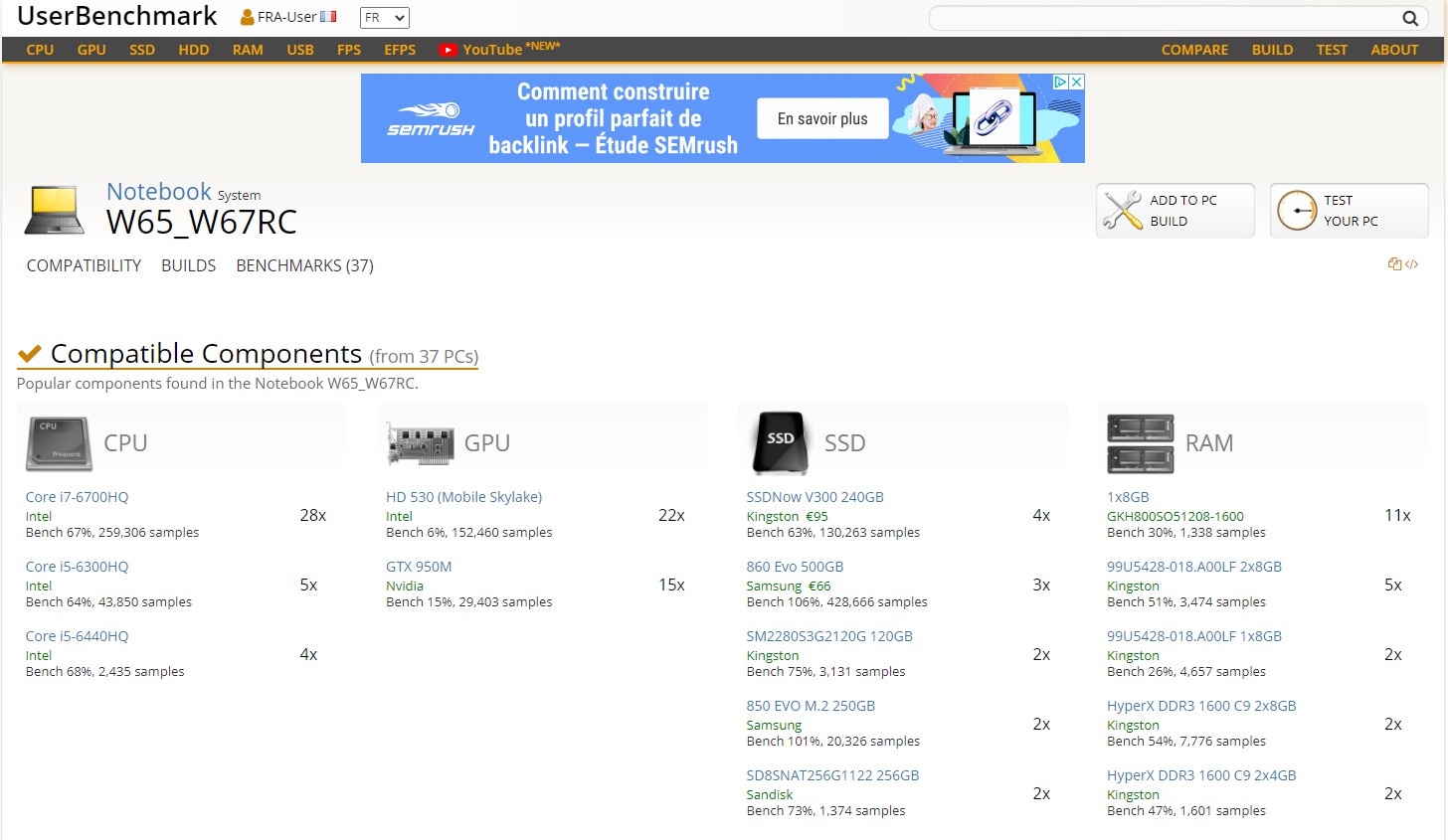چگونه بفهمیم لپ تاپ یا دسکتاپ از کدام نوع SSD پشتیبانی میکند

حافظههای ذخیرهسازی اس اس دی (SSD) دارای مزایایی متعددی نسبت به هارددیسک (HDD) هستند که از آن جمله میتوانیم به سرعت انتقال بسیار بیشتر، مصرف انرژی کمتر و وزن سبکتر اشاره کنیم. اس اس دی بسیار قابلاتکاتر از هارددیسک است. وقتی به حضور اس اس دی در سیستم عادت کردید، محال است بتوانید مجددا سراغ کار با هارددیسک بروید.
هرچه زمان میگذرد، سهم اس اس دی از بازار حافظهی ذخیرهسازی افزایش پیدا میکند. درصورتیکه کاربر بودجهی کافی داشته باشد، قطعا حافظهی کامپیوتر خود را به اس اس دی ارتقا میدهد؛ اما برای انجام این کار، محدودیت وجود دارد؛ زیرا تمامی کامپیوترها از همهی انواع اس اس دی پشتیبانی نمیکنند. درایوهای NVMe سرعت بیشتری دارند و SSDهای مدرنتری محسوب میشوند؛ این درحالی است که اکثر سیستمهای امروزی بهویژه نوتبوکها، از اس اس دی ۲٫۵ اینچ استفاده میکنند.
هنگام خرید اس اس دی (یا هر نوع حافظهی ذخیرهسازی)، یکی از نکات مهمی که باید به آن توجه داشت، ظرفیت حافظه است. اگر درایو بسیار کمحجم بخرید، فضای کافی برای نصب اپلیکیشنها یا بازیهای مورد نیاز نخواهید داشت. از طرفیخرید حافظهای که بیش از حد پرظرفیت باشد، هدر دادن پول است.
تهیهی اس اس دی خوب برای سیستم، کار بسیار مهمی است؛ زیرا سادهترین راه برای افزایش سرعت کامپیوتری که پردازندهی مرکزی (CPU) مناسب دارد، استفاده از حافظهی ذخیرهسازی پرسرعت است. پردازندهی سیستم میتواند در هر ثانیه میلیاردها چرخهی کاری را پردازش کند؛ اما در اکثر مواقع زمان زیادی صرف منتظر ماندن برای دریافت داده از حافظهی ذخیرهسازی میکند و همین موضوع، سرعت کلی سیستم را پایین میآورد. SSDها تقریبا همیشه سریعتر هستند؛ اما گاهی اوقات تهیهی هارد درایو بهصرفهتر است (نظیر مواقعی که به حافظهی ذخیرهسازی بسیار زیاد نیاز دارید)؛ زیرا تهیهی هارد درایو چهار ترابایتی بسیار کمهزینهتر از اس اس دی چهار ترابایتی خواهد بود.
اگر تصمیم به تهیهی SSD گرفتهاید، بهتر است حتما پیش از رفتن به بازار، نکات مهمی را مد نظر قرار دهید. SSDها انواع مختلف دارند و امکان استفاده از تمامی آنها در همهی سیستمها وجود ندارد. اگر ساکن ایران هستید، این نکته برای شما از اهمیت بیشتری برخوردار است؛ زیرا به احتمال زیاد مدتها است که سیستم خود را ارتقا ندادهاید.
اگر مجموعهای از فاکتورها را کنار هم بگذارید، به این نتیجه میرسید که تهیهی اس اس دی برای سیستم، بهترین کار است. بسیار مهم است که کامپیوتر خود را بهطور کامل بشناسید. باید با بررسی دقیق کامپیوتر یا لپ تاپ بفهمید سیستم شما درگاه M.2 دارد یا خیر؛ درصورت نبود درگاه M.2 احتمالا به درایو ۲٫۵ اینچ نیاز پیدا میکنید.
انتخاب بهترین اس اس دی برای کامپیوتر
راه فهمیدن مناسبترین اس اس دی برای کامپیوتر، آشنایی با انواع فرم فاکتور و سپس تطابق دادن آن با درگاههای مادربرد است. این روش بیشتر برای کسانی کاربرد دارد که لپ تاپ قدیمی دارند و ممکن است مشخصات فنی کامل آنها در دیتابیسها و حتی وبسایت رسمی شرکت سازنده پیدا نشود.
برای پیدا کردن بهترین نوع SSD، میتوانید روش جالبی در پیش بگیرید. نخست یکی از اپلیکیشنهایی که مشخصات کامل سیستم را نمایان میکنند، دانلود و روی کامپیوتر نصب کنید (میتوانید سراغ نصب Speccy بروید). به دنبال نصب اپلیکیشن، جزئیات مادربرد را استخراج کنید.
برای مشاهدهی تصویر بالا در ابعاد اصلی روی آن کلیک کنید
تصویر بالا، مشخصات فنی مادربرد یک لپ تاپ را در اپلیکیشن Speccy نشان میدهد. پس از گذر از این مرحله، نام مادربرد را در یکی از وبسایتهای بنچمارک جستوجو کنید (پیشنهاد ما، استفاده از UserBenchmark است). برای مثال دارندهی سیستم بالا، باید عبارت (Notebook W65_W67RC (U3E1 را در UserBenchmark جستوجو کند. پس از این کار، با صفحهای مشابه آنچه در زیر این پاراگراف آمده است مواجه میشوید:
برای مشاهدهی تصویر بالا در ابعاد اصلی روی آن کلیک کنید
روشی که در قالب دو اسکرینشات بالا شرح دادیم، سادگی بسیار زیادی دارد. با استفاده از جزئیاتی که در وبسایت UserBenchmark آمده است، بهراحتی میتوانید بهترین نوع اس اس دی و دیگر قطعات را برای سیستم خود شناسایی کنید. به بخش SSD در اسکرینشات بالا دقت کنید. یکی از SSD-ها را در نظر بگیرید؛ برای مثال سراغ ADATA SU800. با جستوجوی نام این اس اس دی در گوگل، میتوانید جزئیات کامل آن شامل فرم فاکتور را بفهمید. با این روش، بهراحتی مشخص میشود که مادربرد شما از کدام فرم فاکتور اس اس دی پشتیبانی میکند.
کدام فرم فاکتور اس اس دی مناسب شما است

همانطور که اشاره کردیم، SSDهای امروزی در فرم فاکتورهای متنوع به بازار عرضه میشوند. اینکه به کدام اس اس دی نیاز دارید، به سیستم شما بستگی دارد. اگر بهتازگی کامپیوتر دسکتاپ گیمینگ خریدهاید یا مشغول بستن سیستمی قوی هستید که مادربرد مدرن و باکیفیت دارد، سیستم شما احتمالا میتواند اکثر درایوهای مدرن را پشتیبانی کند.
ازطرفی دیگر، لپتاپهای باریک مدرن و لپتاپهای تبدیلپذیر به شکل روزافزون درحال مهاجرت به درایوهای M.2 هستند و عموما فضایی برای درایو ۲٫۵ اینچ ندارند. در برخی لپتاپها، تولیدکننده ترجیح میدهد حافظهی ذخیرهسازی را مسقیما به مادربرد متصل کند که در آن صورت امکان ارتقا آن وجود نخواهد داشت.
نکتهای که روی آن تأکید ویژهای داریم، این است که شما باید سیستم خود را بشناسید. SSDها در سه فرم فاکتور اصلی به همراه یک فرم فاکتور غیر معمول عرضه میشوند که در ادامه نگاهی به آنها میاندازیم.
اس اس دی ۲٫۵ اینچ SATA

معمولترین فرم فاکتور SSD است و ازلحاظ ظاهری به هارد درایو سنتی لپ تاپ شباهت دارد و از رابط SATA که بسیاری از علاقهمندان به دنیای سختافزار با آن آشنایی دارند، استفاده میکند. اگر لپ تاپ یا کامپیوتر دسکتاپ شما جایگاه مخصوص درایو ۲٫۵ اینچ و کانکتور SATA دارد، این نوع درایو با سیستم شما سازگار است.
کارت افزودنی (AIC) اس اس دی

این درایوها از پتانسیل لازم برای ارائهی سرعت انتقال بسیار بیشتر نسبت به دیگر درایوها برخوردار هستند؛ زیرا فرآیندهای لازم را از طریق باس PCI Express انجام میدهند نه SATA. در نظر داشته باشید که SATA بیش از یک دهه پیش برای مدیریت هارد درایو طراحی شده است و امروزه قدیمی محسوب میشود. درایوهای AIC روی آن دسته از درگاههای مادربرد قرار میگیرند که بهطور معمول برای کارت گرافیک یا کنترلر RAID استفاده میشود. به بیان بهتر، برای استفاده از این نوع درایو باید تعداد کافی درگاه PCIe خالی باشد.
اگر کامپیوتر دسکتاپ شما جمعوجور است و پیشتر کارت گرافیک روی مادربرد نصب کردهاید، احتمالا بدشانس هستید. از طرفی اگر در کامپیوتر دسکتاپ خود فضای کافی دارید و درگاه کافی روی مادربرد پیدا میشود، AIC میتواند بین پرسرعتترین درایوهایی قرار بگیرد که امروزه دردسترس هستند. درایوهای اینچنینی سطح اضافه دارند، فرایند خنکسازی آنها بهتر انجام میشودو انتقال داده با سرعت بسیار زیاد، گرمای نسبتا زیادی ایجاد میکند.
اس اس دی M.2
.jpg)
این نوع اس اس دی که شبیه به حافظهی رم است و ابعادی کوچکتری از آن دارند، امروزه به استانداردی برای لپتاپهای باریک تبدیل شدهاند؛ اما اگر نگاهی به بازار بیاندازید میتوانید درایوهای M.2 را در بسیاری از مادربردهای مدرن دسکتاپ هم پیدا کنید. اکثر مادربردهای ردهبالا دارای دو یا تعداد بیشتری درگاه M.2 هستند تا بتوانید درایوها را در حالت RAID به کار بگیرید.
بیشتر درایوهای اس اس دی M.2 دارای پهنای ۲۲ میلیمتر و طول و ۸۰ میلیمتر هستند؛ اما درایوهای دیگری هم پیدا میشوند که ممکن است کوتاهتر یا طویلتر باشند. برای فهمیدن این موضوع باید سراغ عددِ چهاررقمی یا پنجرقمیِ در نام آنها بروید. دو رقم اول نشاندهندهی پهنا و دو رقم دوم نشاندهندهی طول هستند. معمولترین اندازهی M.2 اس اس دی، با عبارت M.2 Type-2280 خطاب میشود.
لپتاپها معمولا صرفا با یک اندازهی خاص از درایوهای M.2 سازگاری دارند؛ اما بسیاری از مادربردهای دسکتاپ میتوانند از درایوهای کوتاهتر یا طویلتر هم پشتیبانی کنند. پرظرفیتترین درایوهای M.2، دو تا چهار ترابایت ظرفیت دارند. اگر بودجهی کافی دارید و به دنبال ظرفیت بیشتر هستید، میتوانید دیگر فرم فاکتورها را در نظر بگیرید.
اس اس دی U.2

در نگاه اول، این SSDهای ۲٫۵ اینچ همچون هارد درایو سنتی SATA به نظر میرسند؛ بااینحال درایوهای U.2 از کانکتوری متفاوت با هارد SATA استفاده میکنند و فرایند انتقال داده را از طریق رابط پرسرعت PCIe انجام میدهند.
درایوهای U.2 بهطور معمول ضخامتی بیشتر از هارد درایو و SSDهای ۲٫۵ اینچ دارند. درایوهای U.2 ظرفیتی بیشتر از درایوهای M.2 دارند و از آنها گرانتر هستند. سرورهایی که ظرفیت کافی برای استفاده از درایو زیاد دارند، میتوانند از مزایای عالی درایوهای U.2 بهره بگیرند.
اس اس دی SATA یا PCIe؛ کدام یک را تهیه کنیم
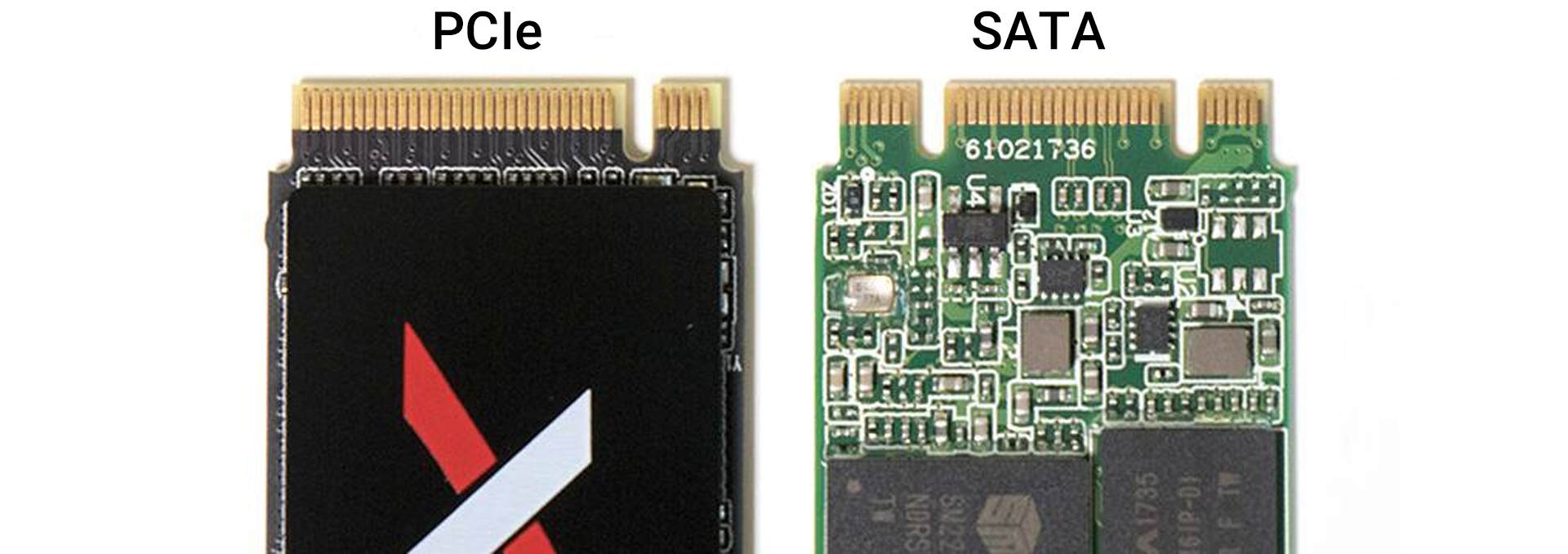
اشارهی دقیق به رابط SSDها، کمی پیچیدهتر از آن است که فکر کنید؛ بنابراین به این قسمت از مقاله توجه بیشتری نشان دهید. همانطور که بالاتر اشاره کردیم، SSDهای ۲٫۵ اینچ دارای رابط SATA هستند که سالها پیش برای هارد درایو طراحی شده است و تاریخ معرفیاش به سال ۲۰۰۰ برمیگردد. این درحالی است که درایوهای افزودنی از طریق رابط سریعتر PCI Express فعالیت میکنند؛ این رابط برای قطعاتی نظیر کارت گرافیک، پهنای باند بیشتری ارائه میدهد.
درایوهای M.2 میتوانند روی یکی از دو رابط SATA یا PCI Express کار کنند و این موضوع بستگی به خودِ درایو دارد. سریعترین درایوهای M.2 بازار (ADATA SX8200 PRO) از استاندارد NVMe هم پشتیبانی میکنند. NVMe پروتکلی است که بهطور ویژه برای حافظههای ذخیرهسازی سریعِ مدرن طراحی شده است. درایوهای M.2 میتوانند مبتنی بر SATA، مبتنیبر PCIe بدون پشتیبانی از NVMe یا مبتنیبر PCIe با پشتیبانی از NVMe باشند. اکثر انواع اس اس دی ردهبالای M.2 که در چند سال اخیر عرضه شدهاند از NVMe پشتیبانی میکنند.
درایوهای M.2 و درگاههای متناظر آن روی مادربرد شباهت بسیار زیادی دارند؛ صرف نظر از اینکه از چه استانداردهایی پشتیبانی کنند. بنابراین همیشه مشخصات رسمی دفترچهی مادربرد و لپ تاپ و همچنین استانداردهای تحت پشتیبانی درایوها را بخوانید.
اگر کارهای روزانهی شما شامل مواردی مثل وبگردی، کار با نرمافزارهای اداری و حتی تجربهی بازی است، اکثر انواع اس اس دی NVMe قرار نیست به شکل بسیار محسوسی سریعتر از درایوهای قدیمی SATA باشند. اگر روزانه کارهای سنگینتری نظیر انتقال فایلهای پرحجم، ویرایش ویدئو یا تصاویر بسیار پروضوح، ترنسکُد کردن یا فشردهسازی انجام میدهید، پیشنهاد میکنیم حتما سراغ اس اس دی NVMe بروید. این نوع اس اس دی تا پنج برابر پهنای باند بیشتر از مدلهای SATA ارائه میدهند. شماری از درایوهای NVMe نظیر اس اس دی 660p اینتل با قیمتی پایینتر از بسیاری از درایوهای SATA عرضه میشود.
مقالههای مرتبط:
اس اس دی باید چه کنترلری داشته باشد
به کنترلر بهعنوان پردازندهی درایو اس اس دی نگاه کنید. کنترلر وظیفهی تعیین مسیر فرایند خواندن و نوشتن را بر عهده دارد و شماری دیگر از وظایف مربوط به عملکرد درایو را انجام میدهد. بررسی دقیق انواع کنترلرها از حوصلهی این مقاله خارج است و تفاوت هر کدام از آنها برای بسیاری از کاربران کاربرد خاصی ندارد؛ برای اکثر کاربران، کافی است بدانند هرچه تعداد هستهها بیشتر باشد عملکرد درایو بهتر است. کنترلر، نقشی کلیدی در عملکرد کلی درایو اعمال میکند.